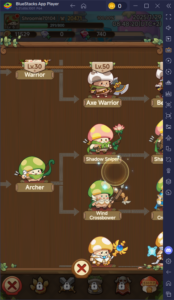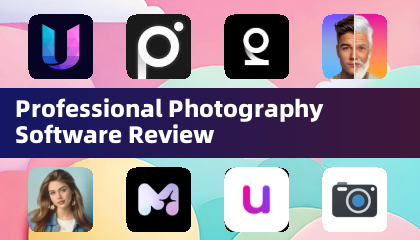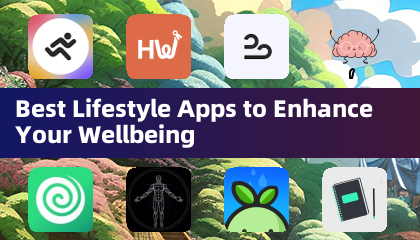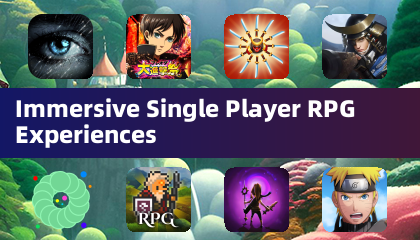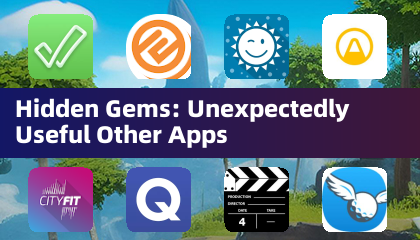यह गाइड बताता है कि एमुडेक का उपयोग करके अपने स्टीम डेक पर सेगा गेम गियर गेम कैसे इंस्टॉल करें और खेलें, डेकी लोडर और पावर टूल्स के साथ प्रदर्शन को बढ़ाएं।
त्वरित लिंक
गेम गियर, सेगा का 90 के दशक का हैंडहेल्ड, एक पूर्ण-रंगीन स्क्रीन और मास्टर सिस्टम गेम संगतता और एक टीवी ट्यूनर जैसी नवीन सुविधाओं का दावा करता है। हालांकि गेम ब्वॉय जितना टिकाऊ नहीं है, फिर भी इसके गेम एमुडेक के माध्यम से स्टीम डेक पर आसानी से खेले जा सकते हैं। यह मार्गदर्शिका सेटअप प्रक्रिया और प्रदर्शन अनुकूलन को कवर करती है।
माइकल लेवेलिन द्वारा 8 जनवरी, 2025 को अपडेट किया गया: इस अपडेटेड गाइड में इष्टतम प्रदर्शन के लिए डेकी लोडर के माध्यम से पावर टूल्स का उपयोग करने के लिए एमुडेक डेवलपर्स की सिफारिश शामिल है। इसमें स्टीम डेक अपडेट के बाद अनुकूलता बनाए रखने के लिए फिक्स के साथ-साथ दोनों को स्थापित करने के चरण शामिल हैं।
एमुडेक स्थापित करने से पहले
 EmuDeck स्थापित करने से पहले, इन चरणों के साथ अपना स्टीम डेक तैयार करें:
EmuDeck स्थापित करने से पहले, इन चरणों के साथ अपना स्टीम डेक तैयार करें:
डेवलपर मोड सक्षम करना
- स्टीम बटन दबाएं।
- सिस्टम मेनू तक पहुंचें।
- सिस्टम सेटिंग्स में, डेवलपर मोड सक्षम करें।
- नए डेवलपर मेनू पर नेविगेट करें।

- डेवलपर मेनू के भीतर, विविध खोजें।
- सीईएफ रिमोट डिबगिंग सक्षम करें।
- स्टीम बटन दबाएं।
- पावर मेनू के माध्यम से स्टीम डेक को पुनरारंभ करें।
अनुशंसित आइटम
- स्टीम गेम और ऐप्स के लिए आपके आंतरिक एसएसडी को मुक्त रखने के लिए एमुलेटर और रोम को स्टोर करने के लिए ए 2 माइक्रोएसडी कार्ड (या बाहरी एचडीडी)। ध्यान दें कि बाहरी HDD के लिए स्टीम डेक डॉक की आवश्यकता होती है।
- आसान फ़ाइल स्थानांतरण और कलाकृति प्रबंधन के लिए कीबोर्ड और माउस।
- कानूनी रूप से प्राप्त गेम गियर रोम (आपके स्वामित्व वाले गेम की प्रतियां)।
स्टीम डेक पर एमुडेक स्थापित करना
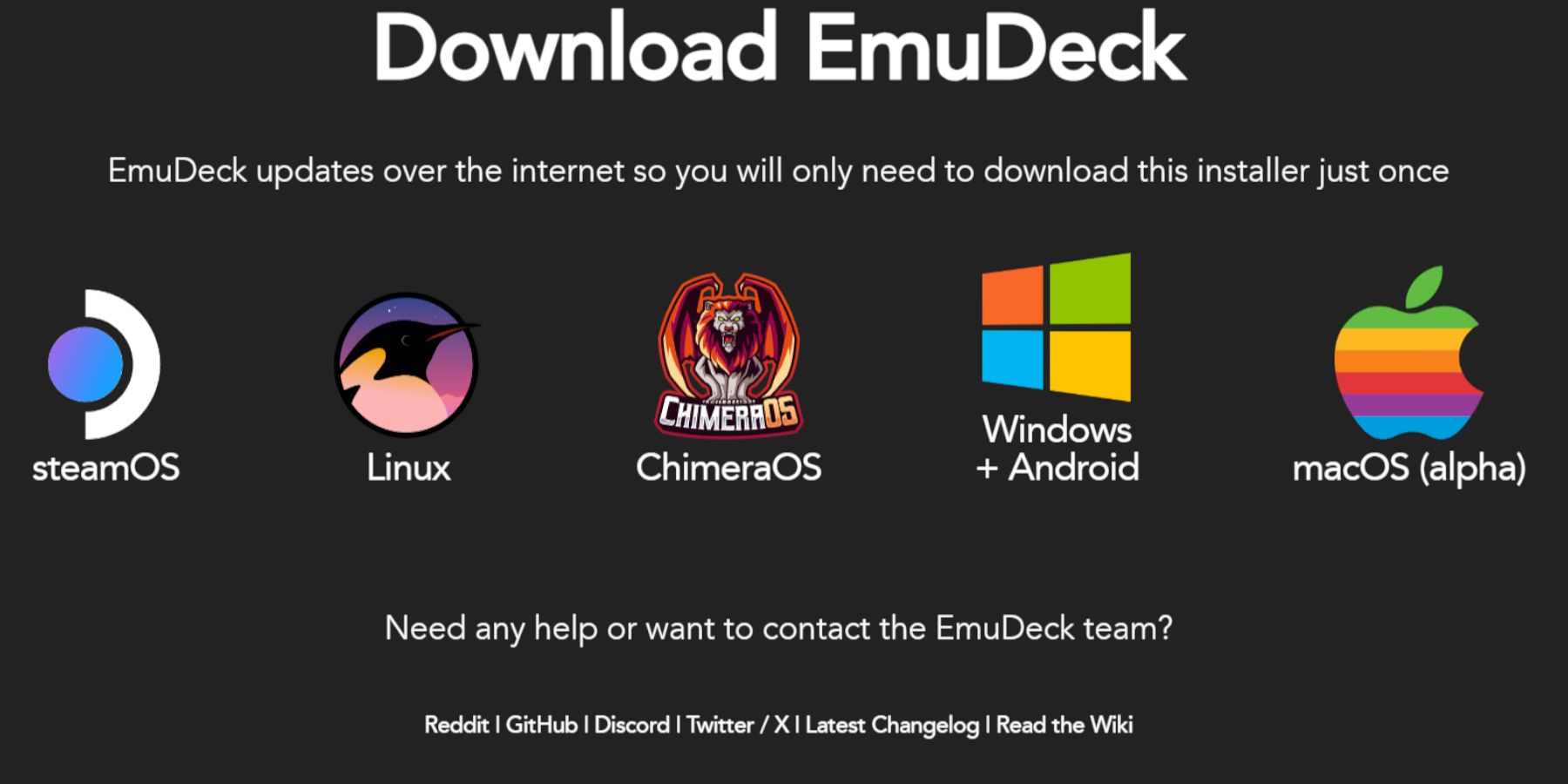 अब, EmuDeck डाउनलोड और इंस्टॉल करें:
अब, EmuDeck डाउनलोड और इंस्टॉल करें:
- स्टीम बटन दबाएं।
- पावर मेनू से डेस्कटॉप मोड पर स्विच करें।
- एक वेब ब्राउज़र खोलें।
- Emudeck वेबसाइट पर जाएं और प्रोग्राम डाउनलोड करें।
- स्टीम ओएस संस्करण चुनें और कस्टम इंस्टॉल चुनें।
- स्थापना स्थान के रूप में अपने एसडी कार्ड (प्राथमिक) का चयन करें।
अपने वांछित एमुलेटर्स चुनें (रेट्रोकार, इम्यूलेशन स्टेशन, स्टीम रोम मैनेजर की सिफारिश की जाती है)। जारी रखें पर क्लिक करें। -
ऑटो सेव को सक्षम करें। -
स्थापना को पूरा करें। -
त्वरित सेटिंग्स
emudeck खोलें और त्वरित सेटिंग्स का उपयोग करें। -
सुनिश्चित करें कि ऑटोसैव सक्षम है। -
कंट्रोलर लेआउट मैच सक्षम करें। -
सेट सेगा क्लासिक एआर को 4: 3। -
एलसीडी हैंडहेल्ड चालू करें। -
गेम गियर रोम ट्रांसफर करना और स्टीम रोम मैनेजर का उपयोग करना
अपने रोम जोड़ें और उन्हें अपने स्टीम लाइब्रेरी में एकीकृत करें: 
ROMS को स्थानांतरित करना
डेस्कटॉप मोड में डॉल्फिन फ़ाइल मैनेजर खोलें।
प्राथमिक (हटाने योग्य उपकरणों के तहत) पर नेविगेट करें।
- एमुलेशन पर जाएं> ROMS> GAMEGEAR फ़ोल्डर।
- अपने रोम को इस फ़ोल्डर में स्थानांतरित करें।
-
स्टीम रोम मैनेजर का उपयोग करना -
emudeck खोलें।
एक्सेस स्टीम रोम मैनेजर।
- स्टीम क्लाइंट को बंद करें (यदि संकेत दिया गया है)
पार्सर्स स्क्रीन पर गेम गियर आइकन का चयन करें। -
अपने गेम जोड़ें और उन्हें पार्स करें। -
कलाकृति को सत्यापित करें और भाप से बचाएं। -
- emudeck में लापता कलाकृति को हल करना
-
लापता या गलत कलाकृति को ठीक करें:
यदि कलाकृति गायब है या गलत है, तो "फिक्स" पर क्लिक करें
गेम टाइटल के लिए खोजें। 
सही कवर आर्ट का चयन करें, सहेजें, और स्टीम को सहेजें।
सुनिश्चित करें कि ROM फ़ाइल नाम शीर्षक से पहले संख्याएँ न हों, क्योंकि यह कलाकृति का पता लगाने में हस्तक्षेप कर सकता है। यदि आवश्यक हो तो नाम बदलें।
-
मैन्युअल रूप से लापता कलाकृति अपलोड करना -
- डेस्कटॉप मोड में एक ब्राउज़र खोलें।
- ऑनलाइन लापता कलाकृति ढूंढें और इसे स्टीम डेक के चित्र फ़ोल्डर में सहेजें।
Emudeck के स्टीम ROM प्रबंधक में
प्रभावित गेम के लिए "अपलोड" पर क्लिक करें।
सहेजे गए छवि का चयन करें और भाप से सहेजें।
- स्टीम डेक पर गेम गियर गेम खेल रहे हैं
- अपने गेम्स को एक्सेस और प्ले करें:
-
गेमिंग मोड पर स्विच करें। -
स्टीम लाइब्रेरी खोलें।
कलेक्शंस टैब (R1 बटन) तक पहुँचें।
अपने गेम गियर गेम का चयन करें और खेलें।
- प्रदर्शन सेटिंग्स
- इष्टतम प्रदर्शन के लिए सेटिंग्स समायोजित करें:
-
क्विक एक्सेस मेनू (QAM) खोलें। -
प्रदर्शन का चयन करें।
प्रति-गेम प्रोफाइल सक्षम करें।
फ्रेम सीमा को 60 एफपीएस पर सेट करें।
- स्टीम डेक पर Decky लोडर स्थापित करना
-
एन्हांस्ड कंट्रोल के लिए डिक्की लोडर इंस्टॉल करें:
- डेस्कटॉप मोड पर स्विच करें।
- GitHub पेज से Decky लोडर डाउनलोड करें।
- लॉन्चर पर डबल-क्लिक करें और अनुशंसित इंस्टॉल चुनें।
गेमिंग मोड में स्टीम डेक को पुनरारंभ करें।
-
पावर टूल्स प्लगइन को स्थापित करना
पावर टूल्स को स्थापित और कॉन्फ़िगर करें:
 गेमिंग मोड में
गेमिंग मोड में
QAM खोलें।
- Decky लोडर प्लगइन मेनू खोलें।
- Decky स्टोर तक पहुँचें और बिजली उपकरण स्थापित करें।
पावर टूल्स में - , एसएमटी को अक्षम करें और थ्रेड्स को 4.
पर सेट करें
- प्रदर्शन मेनू में, उन्नत दृश्य, मैनुअल GPU घड़ी नियंत्रण सक्षम करें, GPU घड़ी आवृत्ति 1200 पर सेट करें, और प्रति गेम प्रोफ़ाइल सक्षम करें।
- एक स्टीम डेक अद्यतन के बाद Decky लोडर का समस्या निवारण
एक स्टीम डेक अपडेट के बाद Decky लोडर को पुनर्स्थापित करें
डेस्कटॉप मोड पर स्विच करें।
 GitHub से Decky लोडर डाउनलोड करें।
GitHub से Decky लोडर डाउनलोड करें।
डाउनलोड की गई फ़ाइल को चलाएं (निष्पादित करें का चयन करें, नहीं खोलें)।
- अपना SUDO पासवर्ड दर्ज करें।
- गेमिंग मोड में स्टीम डेक को पुनरारंभ करें।
-
- अपने स्टीम डेक पर अपने गेम गियर गेम का आनंद लें!

 EmuDeck स्थापित करने से पहले, इन चरणों के साथ अपना स्टीम डेक तैयार करें:
EmuDeck स्थापित करने से पहले, इन चरणों के साथ अपना स्टीम डेक तैयार करें:
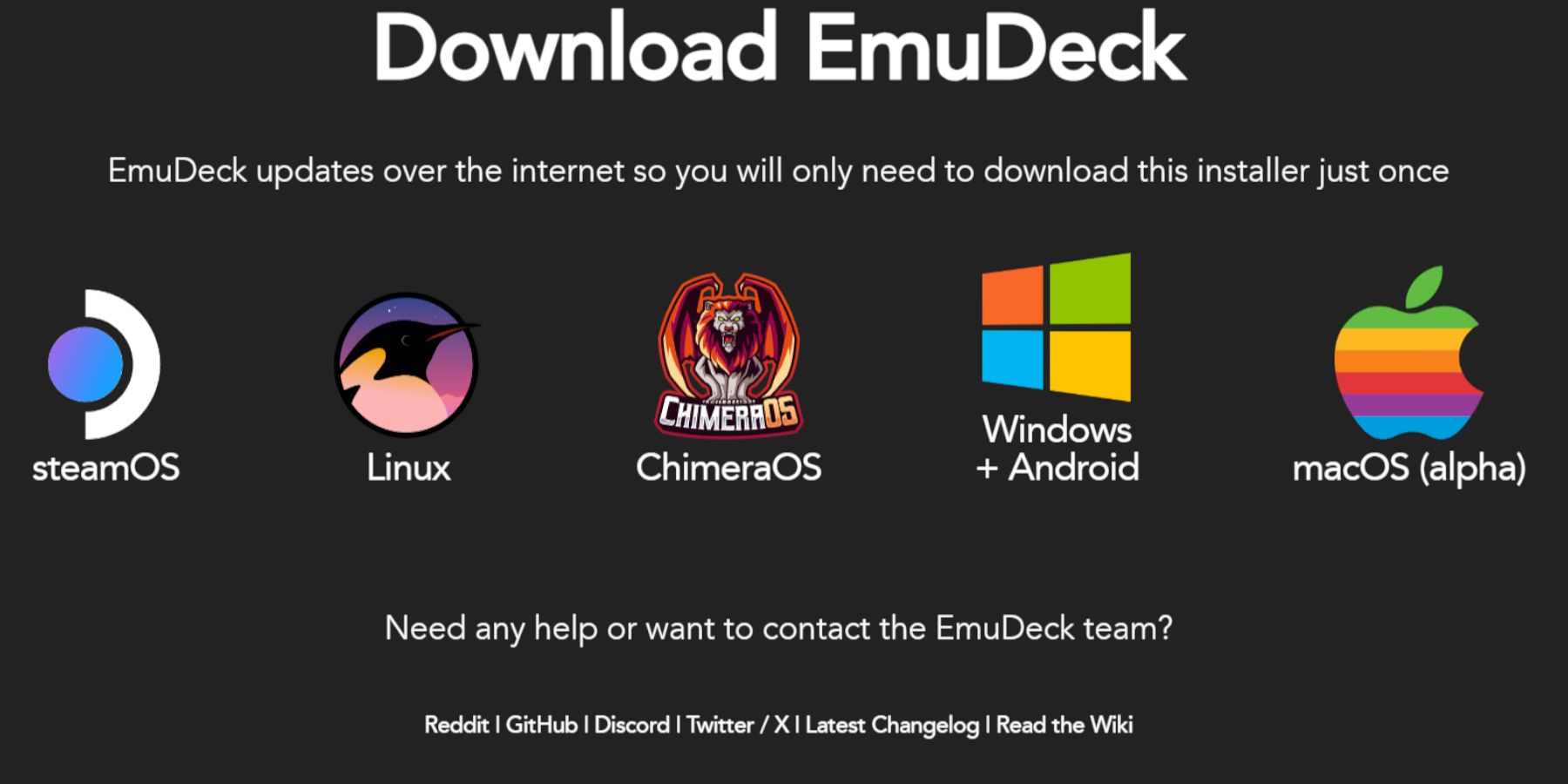 अब, EmuDeck डाउनलोड और इंस्टॉल करें:
अब, EmuDeck डाउनलोड और इंस्टॉल करें:

 गेमिंग मोड में
गेमिंग मोड में  GitHub से Decky लोडर डाउनलोड करें।
GitHub से Decky लोडर डाउनलोड करें।  नवीनतम लेख
नवीनतम लेख